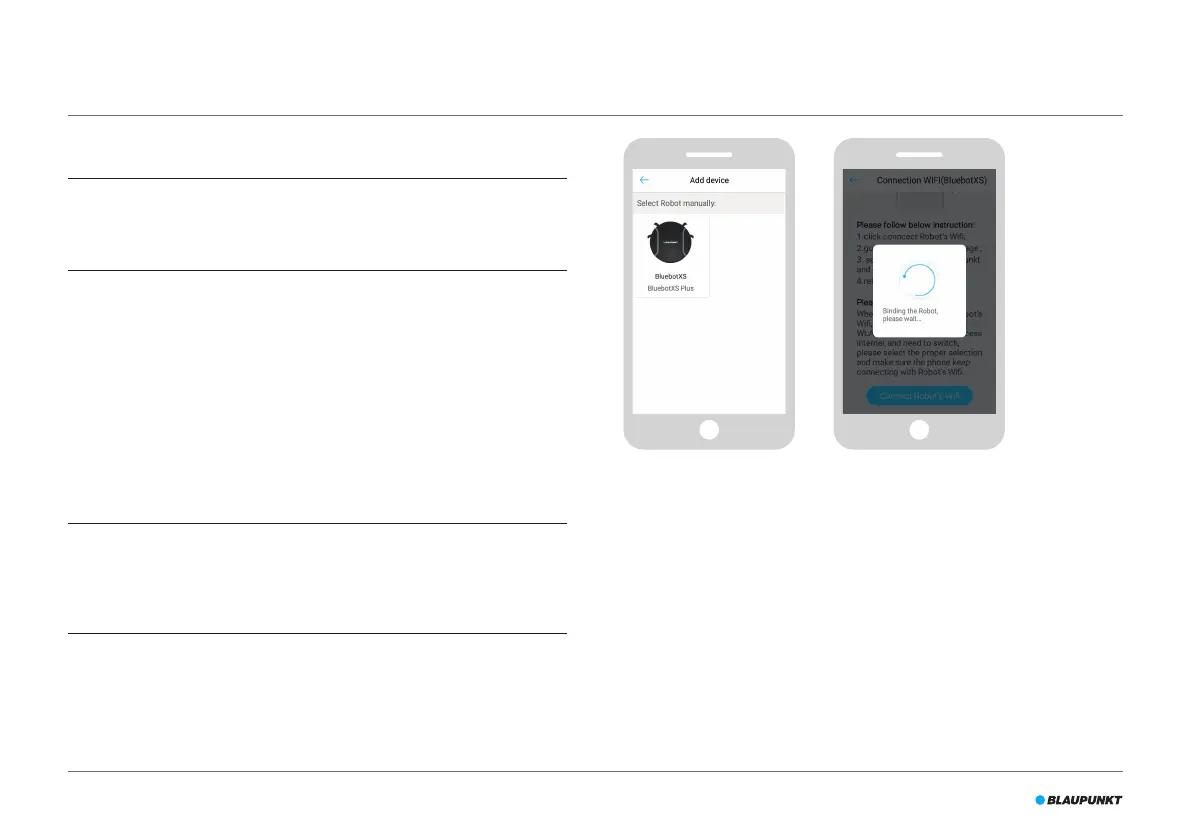250
5.9 Installera BluebotXS Plus-appen på din mobiltelefon
ANMÄRKNING
•
Säkerställ att din mobiltelefon är ansluten till WiFi.
•
Svep nedåt på skärmen för att uppdatera data.
1. Ladda ner BluebotXS Plus-appen till din mobiltelefon från Google Play
eller App Store.
2. Installera BluebotXS Plus-appen på din mobiltelefon.
3. Logga in om du redan har ett konto eller skapa ett konto. Ange
användarnamn, e-postadress och lösenord för att skapa ett konto.
Du är nu redo att ansluta BluebotXS Plus-appen till din robot.
Se avsnitt 5.10.
5.10 Ansluta BluebotXS Plus-appen till din robot
ANMÄRKNING
Säkerställ att din mobiltelefon är ansluten till WiFi. Säkerställ att din
mobiltelefon är ansluten till 2,4 GHz. Appen fungerar inte om du är
ansluten till 5 GHz.
1. Gå till hemskärmen och tryck på knappen ”+”.
2. Välj ”Add Device”.
3. Välj BluebotXS, se gur 18.
4. Säkerställ att robotens strömbrytare i läget ON.
5. Säkerställ att roboten är i vänteläge. (Tryck på STRÖMKNAPPEN på LED-
panelen om roboten utför rengöring eller är avstängd)
6. Tryck och håll EDGE CLEAN intryckt på LED-panelen till CONN visas.
7. Tryck på ”Reset” i appen.
Appen fortsätter till ”Cong family WiFi”-skärmen och visar WiFi-
nätverket som din mobiltelefon ansluter till.
8. Ange WiFi-lösenordet för WiFi-nätverket som visas och tryck på ”Next”.
9. Håll din mobiltelefon nära roboten.
10. Tryck på ”Connect Robot's Wi”. Appen växlar till WiFi-skärmen på din
mobiltelefon.
Figur 18 - Lägg till enhet Figur 19 - Koppla roboten
